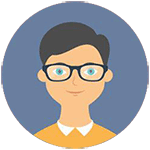🤔Windows 10系统U盘安装?你真的会吗?😎,想给电脑换个新面貌,但Windows 10系统U盘安装让你头疼?别担心!这篇文带你从零开始,轻松掌握U盘安装技巧。无论是小白还是老手,都能找到适合自己的方法。让我们一起开启系统重装之旅吧!💻✨
宝子们,你们有没有遇到过电脑卡顿、蓝屏甚至死机的情况呢?😭 这时候,重装系统可能就是你的救命稻草啦!今天咱们就来聊聊Windows 10系统的U盘安装,保证让你从此告别烦恼,迎接新生活!🎉
🧐准备工作:工欲善其事,必先利其器💪
首先,我们要准备好一个容量至少8GB的U盘(建议16GB以上),因为Windows 10的镜像文件可不小哦。😉 接下来,下载微软官方的Media Creation Tool工具,这个工具可以帮助我们制作启动U盘。下载完成后,记得备份好电脑中的重要文件,毕竟重装系统相当于给电脑做一次“大手术”呢! scalpelsurgery 🛠️
然后,打开Media Creation Tool,选择“为另一台电脑创建安装介质”,接着按照提示一步步操作,直到完成U盘的制作。这时候,你的U盘就已经变成了一个“神奇的小盒子”,里面装着全新的Windows 10系统!🤩
🛠️实战演练:U盘安装步骤全揭秘🚀
好了,准备工作做好了,接下来就是激动人心的时刻——安装系统啦!首先,将制作好的U盘插入需要重装系统的电脑,重启电脑并进入BIOS设置界面(不同品牌的电脑进入BIOS的方式略有不同,通常是按下F2、F12或者Delete键)。在这里,我们需要将U盘设置为第一启动项,这样才能让电脑从U盘启动。💡
保存设置后,电脑会自动重启,并从U盘启动。这时你会看到一个蓝色的界面,这就是Windows 10的安装界面啦!接下来,按照屏幕上的提示进行操作,选择语言、时间和键盘布局等选项,点击“下一步”。然后,点击“现在安装”,系统会开始加载文件,这个过程可能需要几分钟时间,大家耐心等待一下哦。☕
当系统提示输入产品密钥时,如果你购买了正版Windows 10系统,可以输入密钥激活;如果没有购买,可以选择跳过这一步,稍后再通过其他方式激活系统。接着,选择安装类型,这里建议选择“自定义:仅安装Windows(高级)”,这样我们可以自由选择安装位置,避免覆盖掉重要的数据。💾
选择好安装位置后,点击“下一步”,系统就会开始正式安装啦!这个过程可能会持续几十分钟,期间电脑会自动重启几次,大家不要慌张,只要静静等待就好啦。最后,当看到“你好,欢迎使用Windows 10”的画面时,恭喜你,系统安装成功啦!👏
💡后续优化:让新系统飞起来💨
虽然系统已经安装好了,但我们的工作还没有结束哦!为了让新系统更加流畅,我们还需要做一些优化工作。首先,更新驱动程序是非常重要的一步,因为新的系统可能无法识别某些硬件设备。你可以通过设备管理器查看是否有黄色感叹号标记的设备,如果有,说明该设备的驱动程序没有正确安装,需要手动下载并安装最新的驱动程序。🔧
其次,关闭一些不必要的启动项和服务也可以提升系统的运行速度。你可以通过任务管理器中的“启动”选项卡,禁用那些不常用或不需要开机启动的程序。另外,定期清理垃圾文件和磁盘碎片也是保持系统流畅的好习惯哦!扫帚🧹
最后,别忘了安装一些常用的软件,比如浏览器、办公软件、杀毒软件等,让新系统变得更加实用和便捷。当然,如果你有更多个性化的需求,也可以根据自己的喜好对系统进行进一步的定制和优化。🎨
宝子们,经过今天的分享,相信大家已经掌握了Windows 10系统U盘安装的全部流程了吧?其实,重装系统并没有想象中那么难,只要你跟着步骤一步一步来,就能轻松搞定啦!希望大家都能拥有一个干净、流畅的新系统,享受美好的数字生活!💖